Mapas fornecem imagens, padrões, ajustes de cor e outros efeitos que você pode aplicar aos componentes visuais/ópticos de um material.
Sem mapas, o projeto de materiais no 3ds Max é limitado. Mapas dão ao Editor de material sua máxima flexibilidade e podem fornecer resultados incríveis.

Esferas com diversos mapas aplicados a elas (bem como um mapa de reflexão aplicado à superfície abaixo delas)
O uso mais simples de um mapa é atribuir um padrão à cor difusa de um material. O uso de mapas de cor difusa também é conhecido como "mapeamento de textura". Ele "pinta" uma imagem ou padrão na geometria à qual o material é aplicado.
Terminologia de mapa
Os nomes dos diferentes tipos de mapas descrevem o padrão ou o efeito que eles criam, como mapeamento de padrão Xadrez, Bitmap, Gradiente, Reflexão plana e assim por diante.
O termo "mapeamento de textura" é intercambiável com "mapa difuso", ou seja, um mapa de textura aplica cores à geometria, ao contrário de um mapa usado para criar reflexões, saliências e assim por diante.
Navegar na árvore de materiais/mapas
Quando você cria um material de qualquer complexidade, está criando uma árvore de materiais/mapas. A raiz da árvore é o próprio material. As "ramificações" ou "filhos" são os mapas que você atribuiu aos componentes do material. Alguns mapas podem eles mesmos conter mapas (por exemplo, um mapa aplicado a uma cor de um mapeamento de padrão Xadrez), de modo que a árvore possa ter mais de dois níveis de profundidade, podendo, na realidade, ser tão profunda quanto o necessário.
No Editor de material compacto, é possível navegar pela árvore com os botões  (Ir para pai) e
(Ir para pai) e  (Avançar para irmão). (Para descer na árvore, clique no próprio botão do mapa). Clicar em
(Avançar para irmão). (Para descer na árvore, clique no próprio botão do mapa). Clicar em  (Navegador de material/mapa) exibe uma caixa de diálogo que mostra a hierarquia do mapa.
(Navegador de material/mapa) exibe uma caixa de diálogo que mostra a hierarquia do mapa.
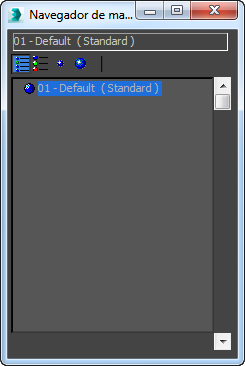
A caixa de diálogo Navegador de material/mapa
No Editor de materiais Slate, é possível visualizar a árvore de materiais/mapas como um gráfico de nós.
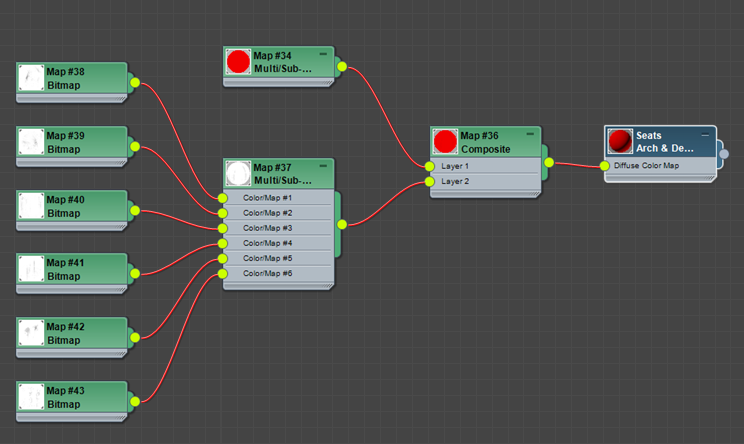
Uma árvore de quatro níveis que usa multi/submapas e um mapa de Compostos